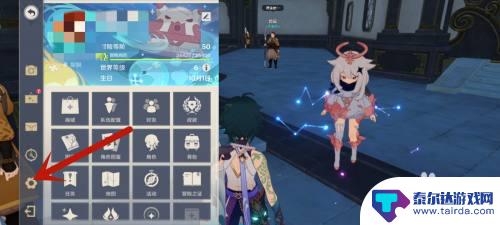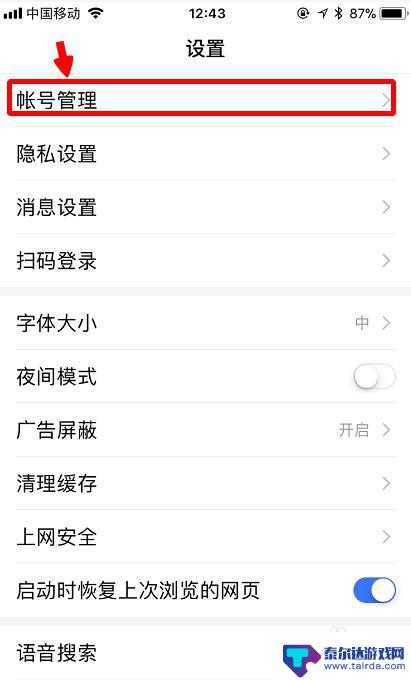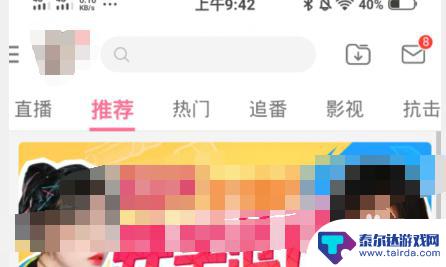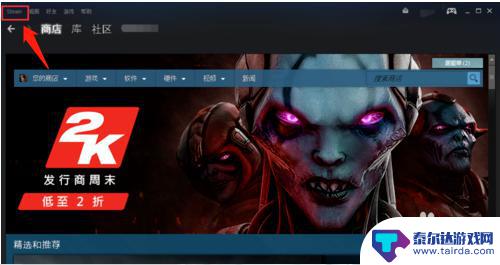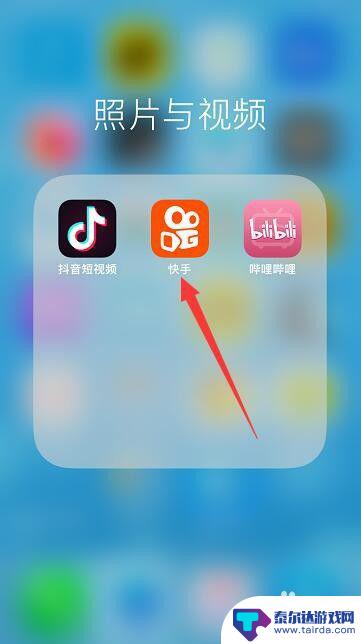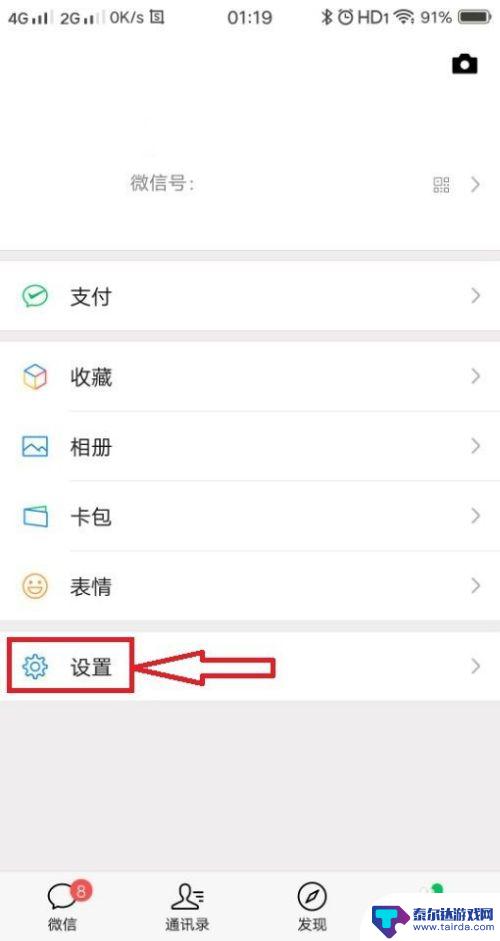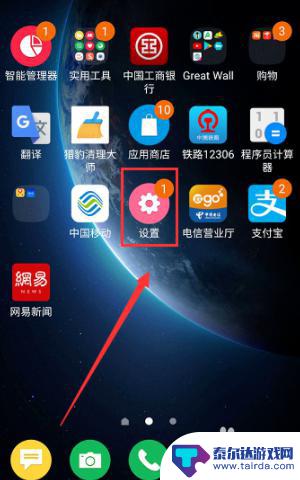如何换绑原神手机 原神手机账号换绑教程
原神是一款备受玩家喜爱的游戏,许多玩家在游戏中投入了大量时间和精力,有时候我们可能需要更换手机或者账号,这就需要进行原神手机账号换绑操作。换绑手机账号可以确保我们的游戏数据和进度不会丢失,同时也能让我们更加方便地在不同设备上继续游戏。接下来我们将为大家介绍如何进行原神手机账号换绑的操作步骤。
原神手机账号换绑教程
具体方法:
1.打开手机上的原神游戏,点击左上角的【派蒙图标】进入。如下图所示

2.进入界面后,点击左侧的【设置图标】进入。如下图所示
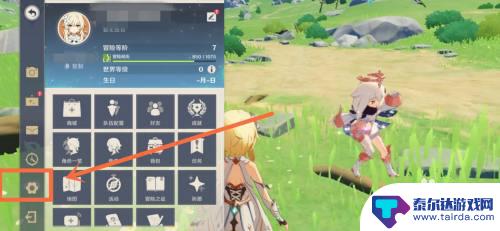
3.进入设置界面后,点击左侧的【账户】进入。如下图所示
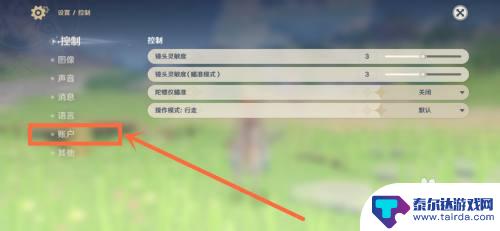
4.进入账户界面后,点击【用户中心】后面的【跳转】进入。如下图所示
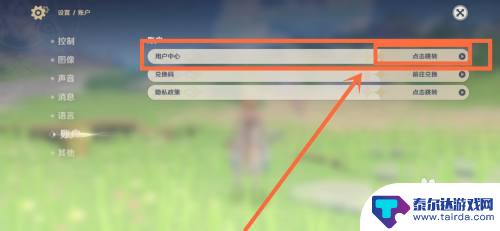
5.进入用户中心界面后,点击【账号安全】进入。如下图所示
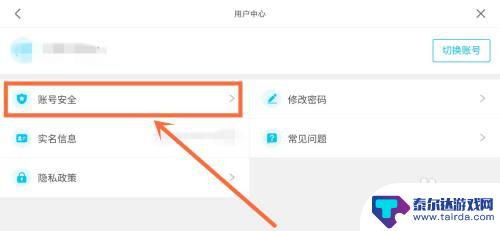
6.进入安全设置界面后,点击【绑定手机】后面的【修改】进入。如下图所示
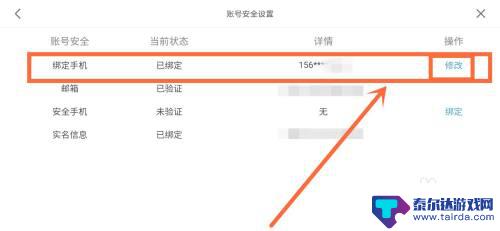
7.进入安全验证界面后,【获取验证码】,输入【验证码】,并点击【下一步】进入。如下图所示
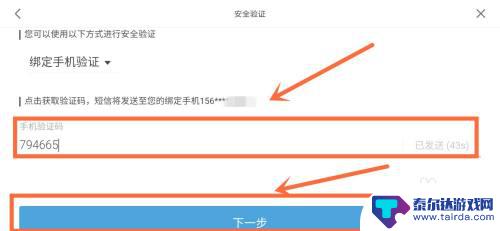
8.进入修改手机界面后,输入【要换绑的新手机号码和验证码】。并点击【下一步】即可。这样就成功在原神游戏中进行手机换绑了。如下图所示
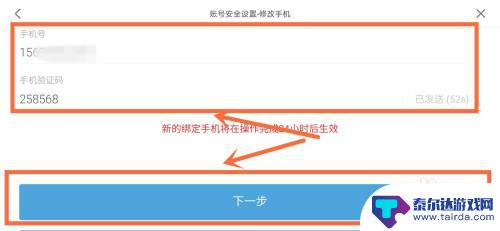
以上就是如何换绑原神手机的全部内容,碰到同样情况的朋友们赶紧参照小编的方法来处理吧,希望能够对大家有所帮助。
相关教程
-
原神官服如何改绑定手机 原神改绑定手机号操作步骤
原神是一款备受玩家喜爱的开放世界冒险游戏,而绑定手机号是保障账号安全的重要步骤之一,在原神官方服中,改绑定手机号的操作步骤简单易行,只需按照指引逐步操作即可完成。通过绑定手机号...
-
如何更改百度手机 百度帐号换绑手机需要注意的事项
在现代社会手机已成为人们生活中不可或缺的工具之一,而百度手机百度账号的换绑手机功能,则是让用户能更好地管理个人信息和账号安全的重要步骤。在进行百度账号换绑手机操作时,我们需要注...
-
b站号怎么解绑手机 哔哩哔哩手机解除绑定步骤
在如今的社交媒体时代,哔哩哔哩(B站)已成为许多人追求娱乐与知识的热门平台,有时我们可能会面临需要解绑手机与B站账号的情况,无论是因为更换手机或是账号安全等原因。我们应该如何解...
-
手机上如何修改steam Steam账号怎么更改绑定的手机号码
在使用Steam账号时,我们经常会需要修改绑定的手机号码,不论是因为旧手机号码无法接收验证码,或是想要更换新的联系方式,修改手机号码都是一个常见的操作。在手机上修改Steam账...
-
如何更换绑定手机的号码 如何在铁路12306上更改绑定的手机号
在现代社会,手机已经成为我们生活中不可或缺的一部分,随着时间的推移,我们可能需要更换绑定手机的号码。这种情况在使用铁路12306购买火车票时尤为常见。如何更换绑定的手机号码成为...
-
快手绑定手机怎么换号 快手换绑定手机号需要注意什么
快手是一款流行的短视频平台,让用户可以随时随地分享自己的生活点滴和创意作品,在使用快手的过程中,绑定手机号是一个必要的步骤。有时候我们可能需要更换绑定的手机号码。快手绑定手机怎...
-
华为手机怎么充电不快 华为手机快充模式无法启动怎么办
现在的手机已经成为我们生活中不可或缺的一部分,而华为手机作为其中的佼佼者,更是受到了广大用户的青睐,有时候我们在使用华为手机时可能会遇到一些充电问题,比如华为手机充电速度慢或者...
-
手机跟手机怎么同步微信聊天记录 手机微信聊天记录同步教程
在日常生活中,我们经常会使用手机来进行微信聊天,随着人们拥有多部不同手机的现象越来越普遍,如何将不同手机上的微信聊天记录进行同步成为了一个值得关注的问题。通过一些简单的操作和工...
-
oppo手机屏幕设置方法 OPPO手机主屏幕显示设置方法
OPPO手机的屏幕设置方法非常简单,让用户可以根据个人喜好来调整主屏幕的显示效果,通过简单的操作,用户可以轻松地更改壁纸、图标样式和字体大小,使手机界面更加个性化。同时用户还可...
-
vivo手机怎么调出来下面的三个键 vivo手机底部三键盘怎么调出
vivo手机是一款非常受欢迎的智能手机品牌,它的操作系统设计简洁易用,让用户可以轻松地进行各种操作,在vivo手机中,底部的三个键盘是非常重要的功能之一,它们可以帮助用户更快速...